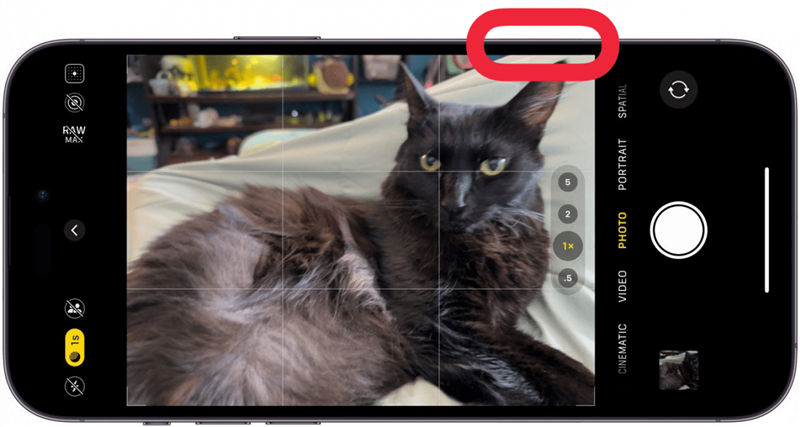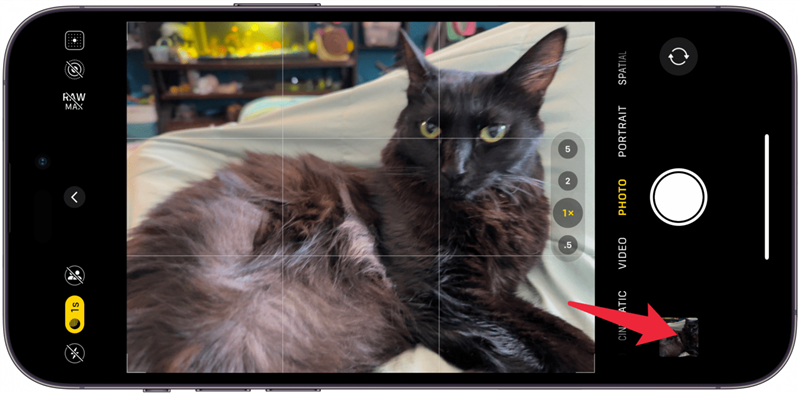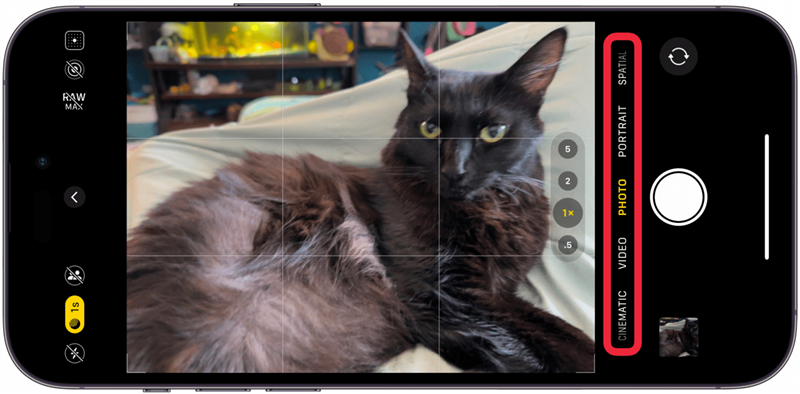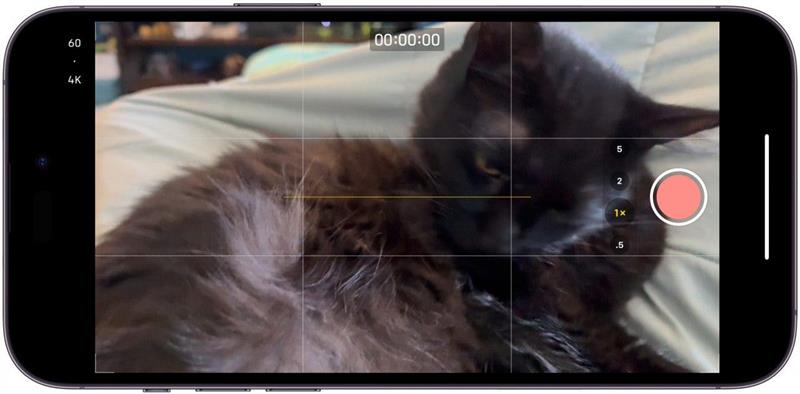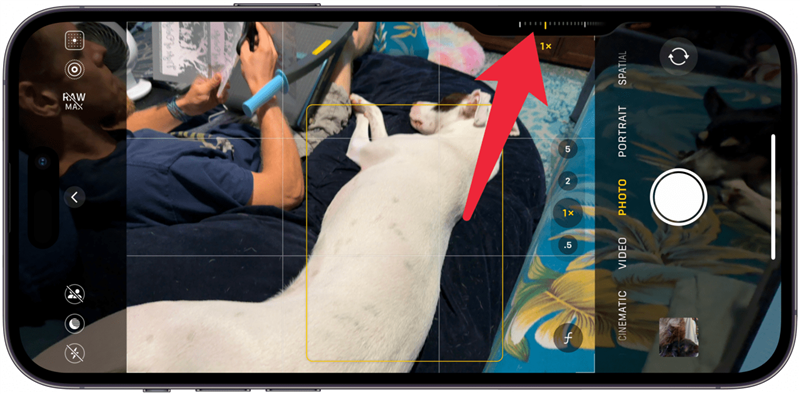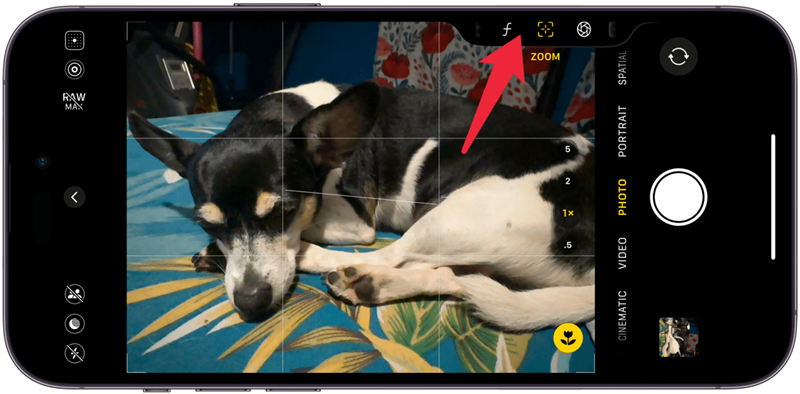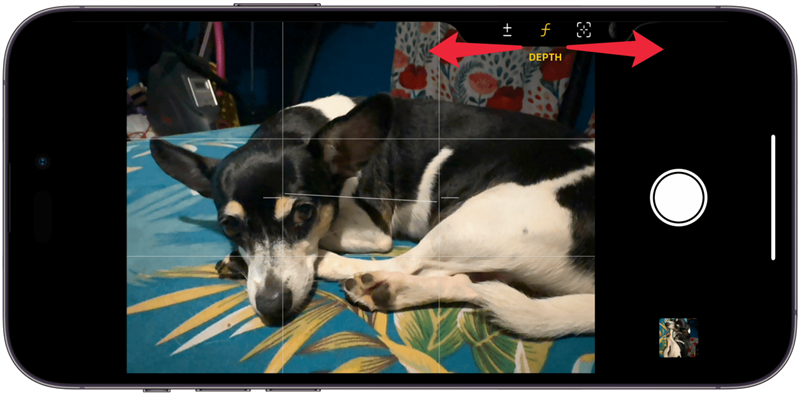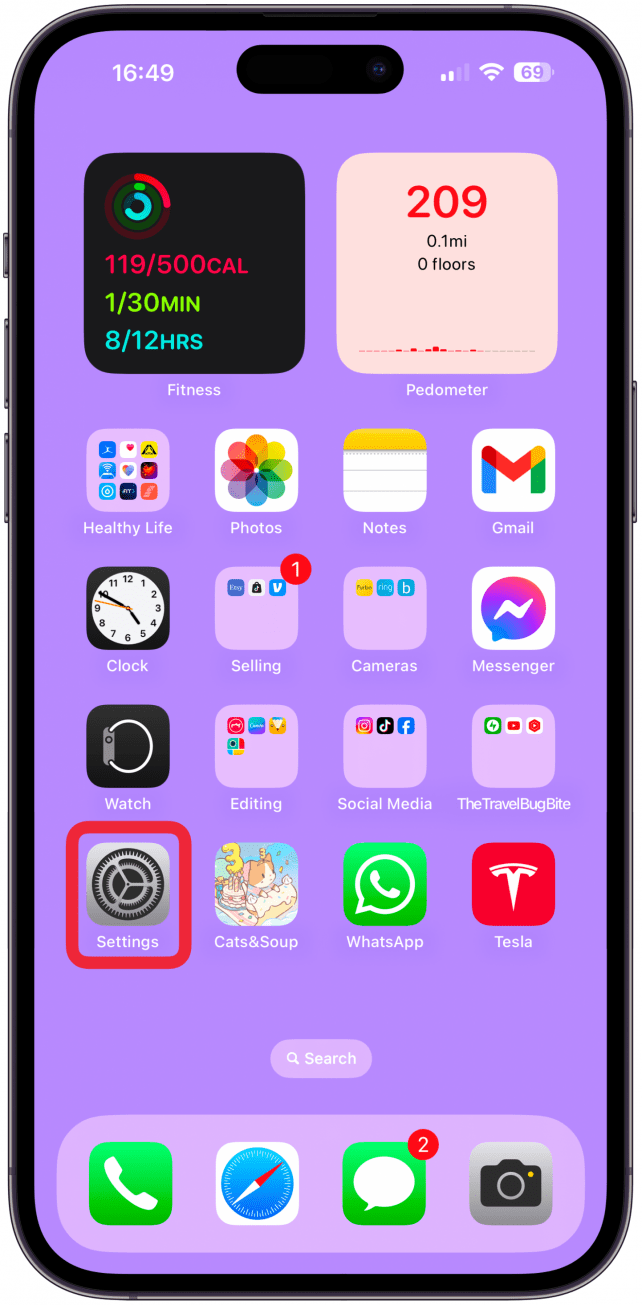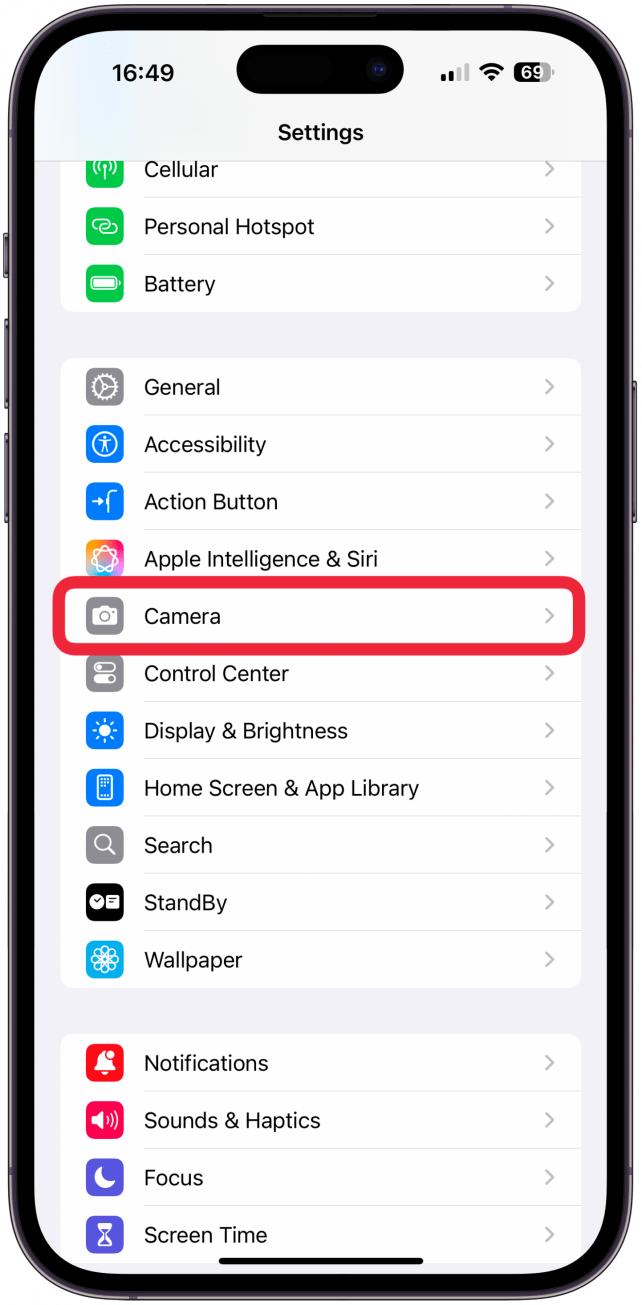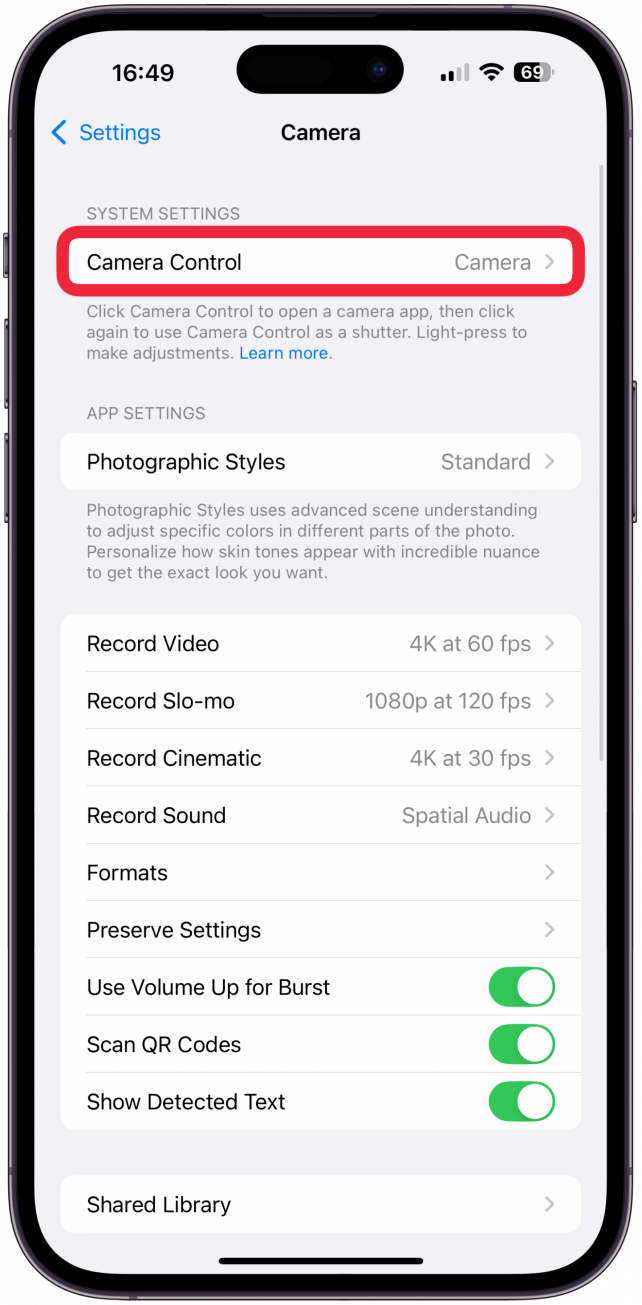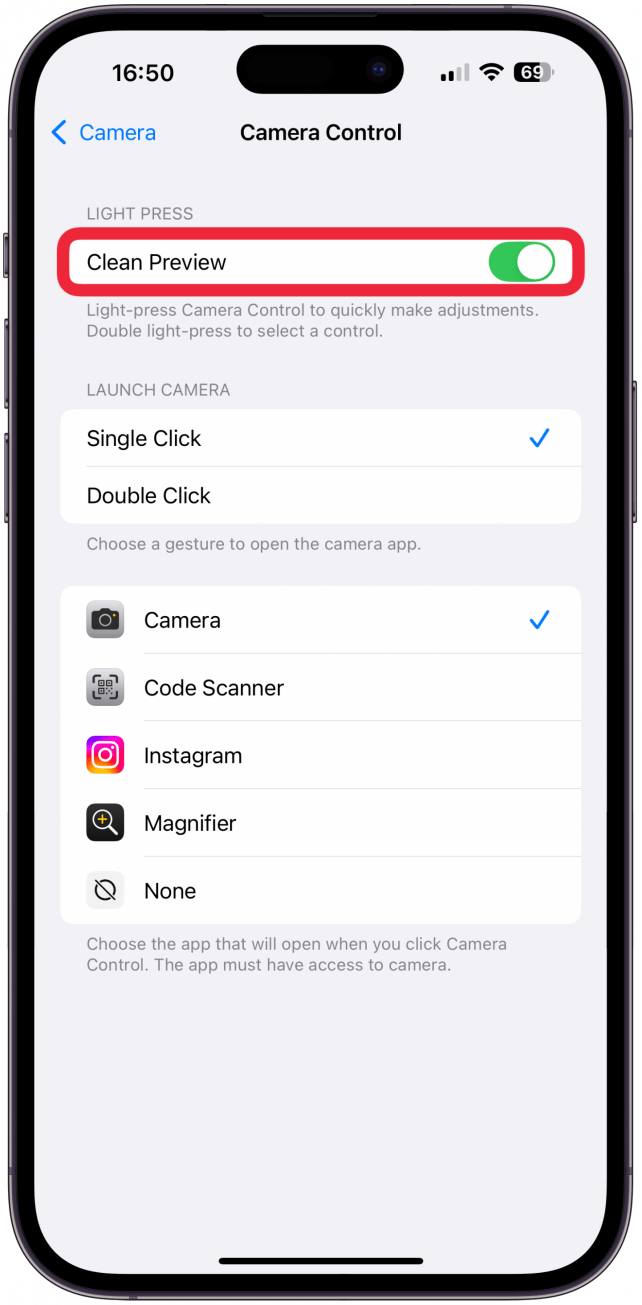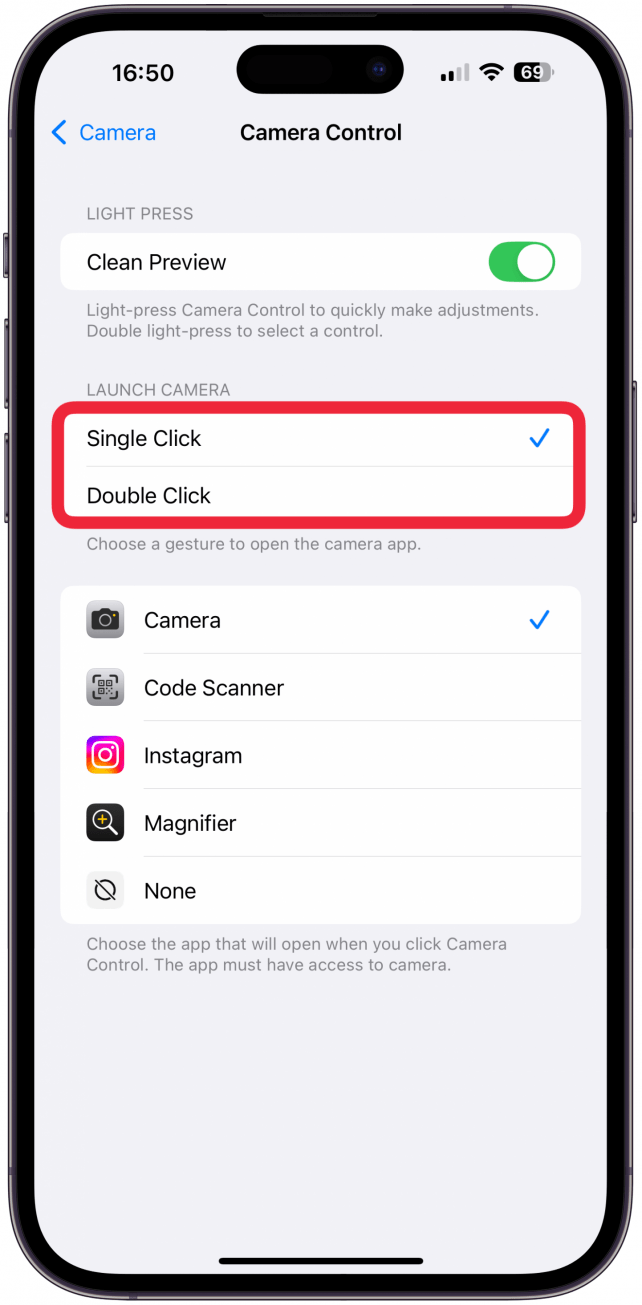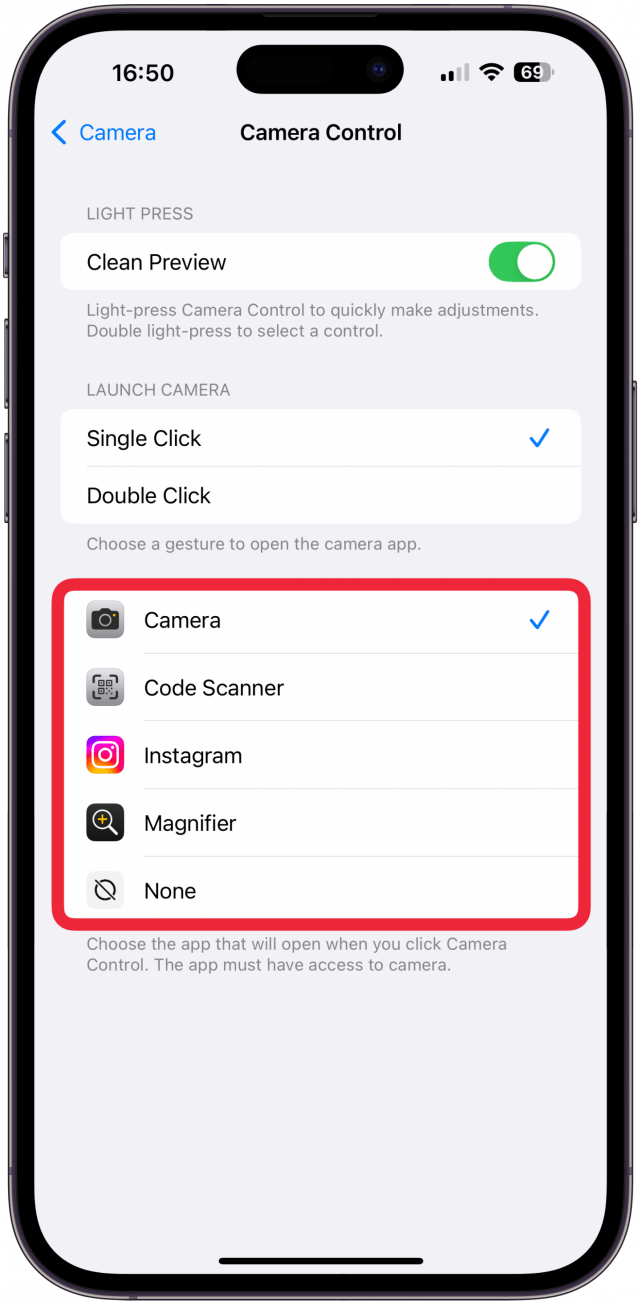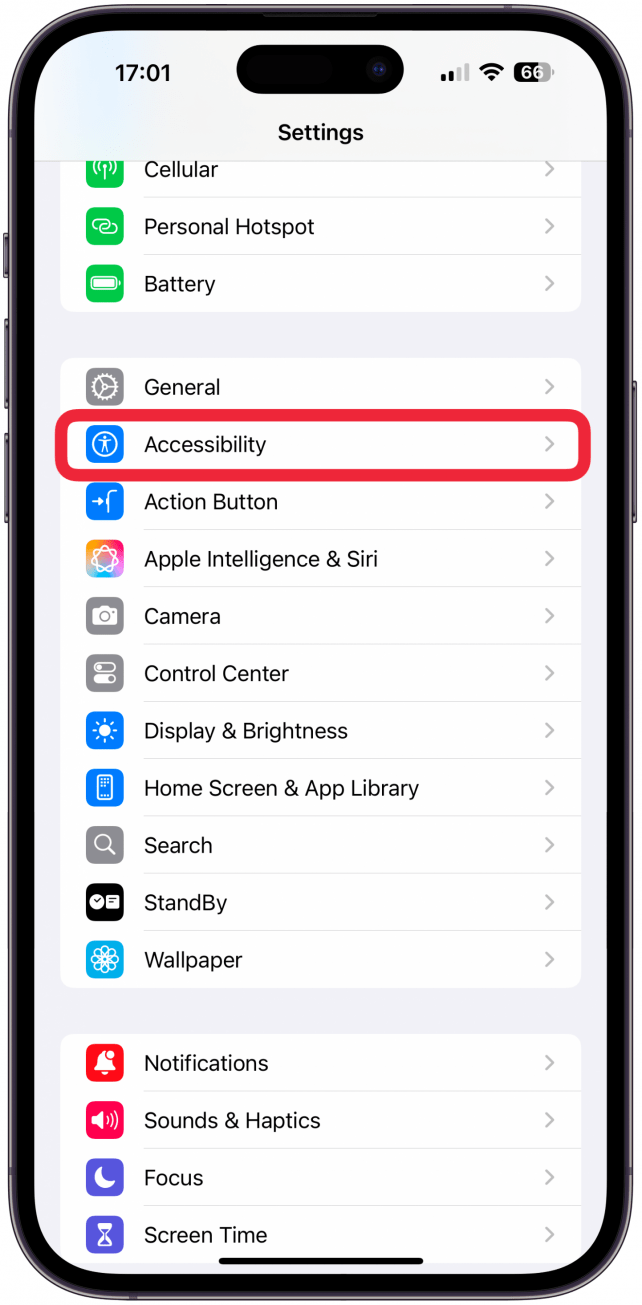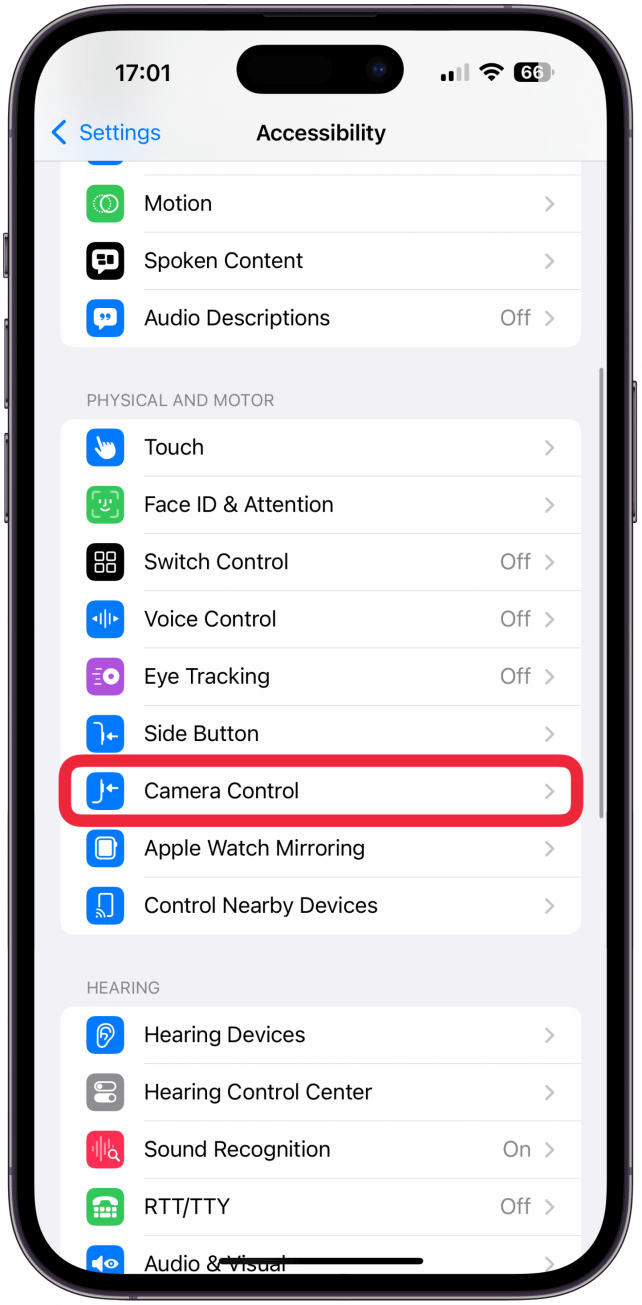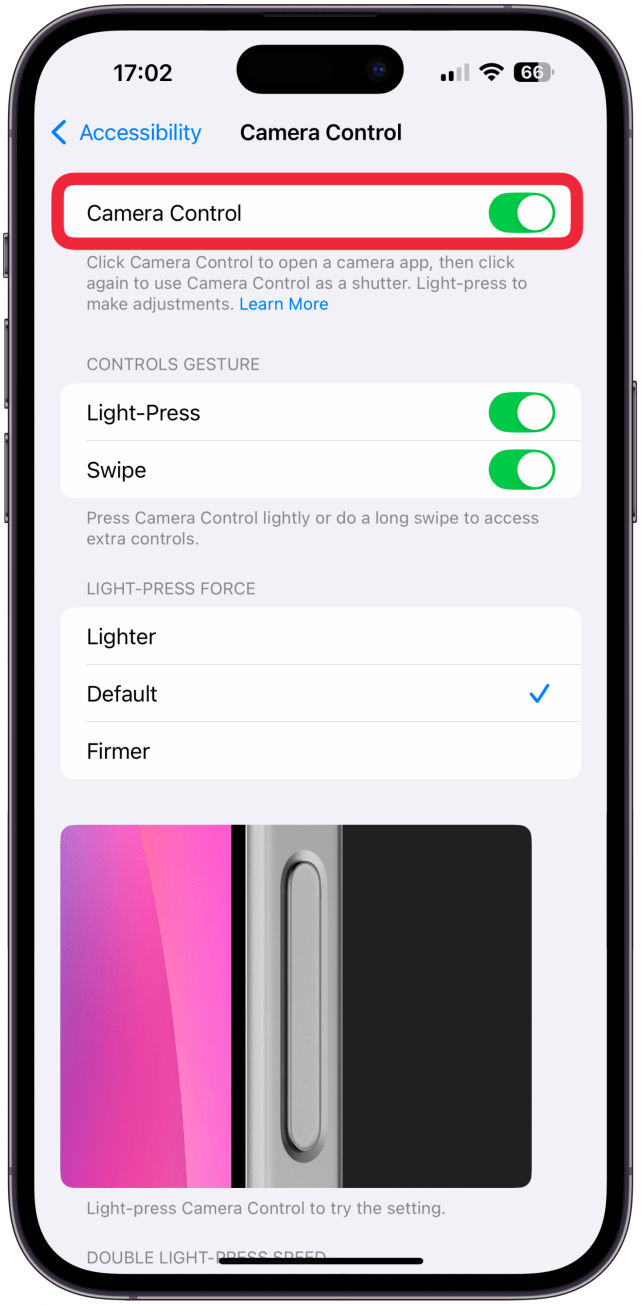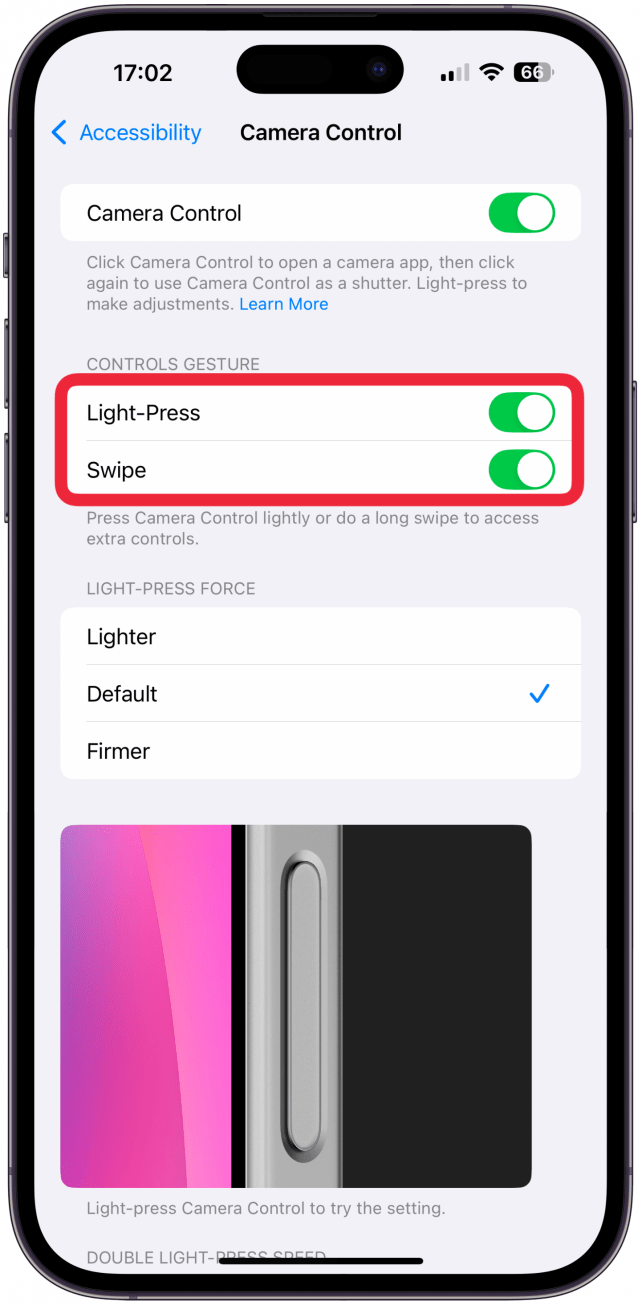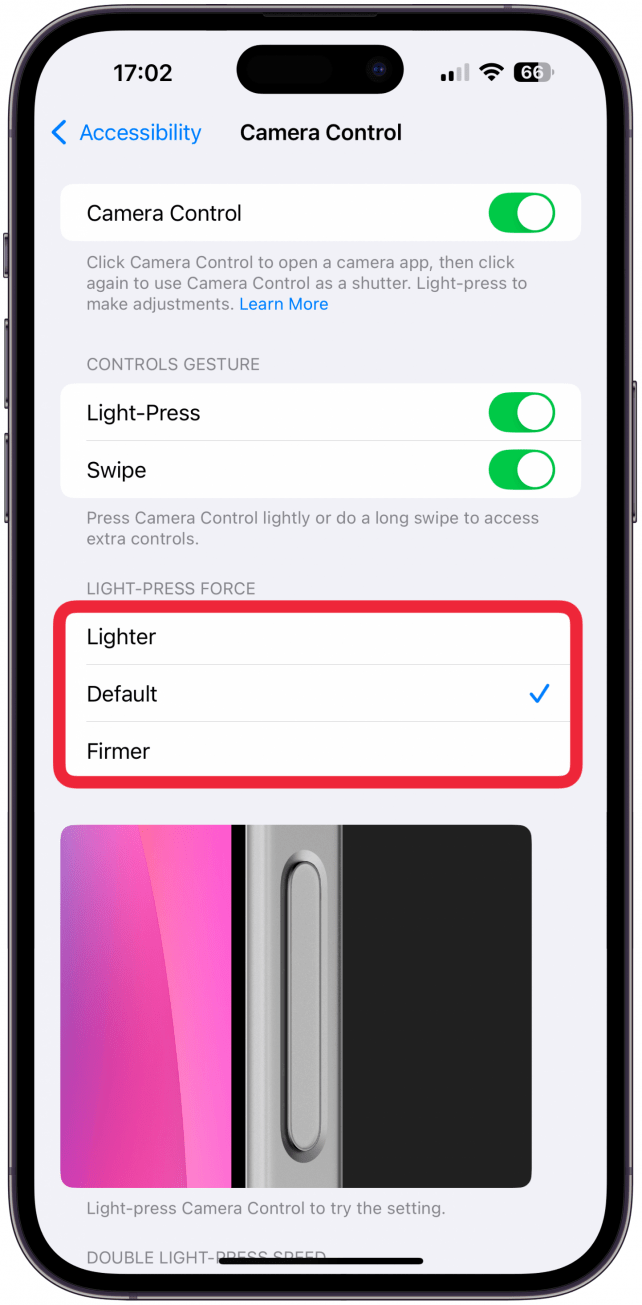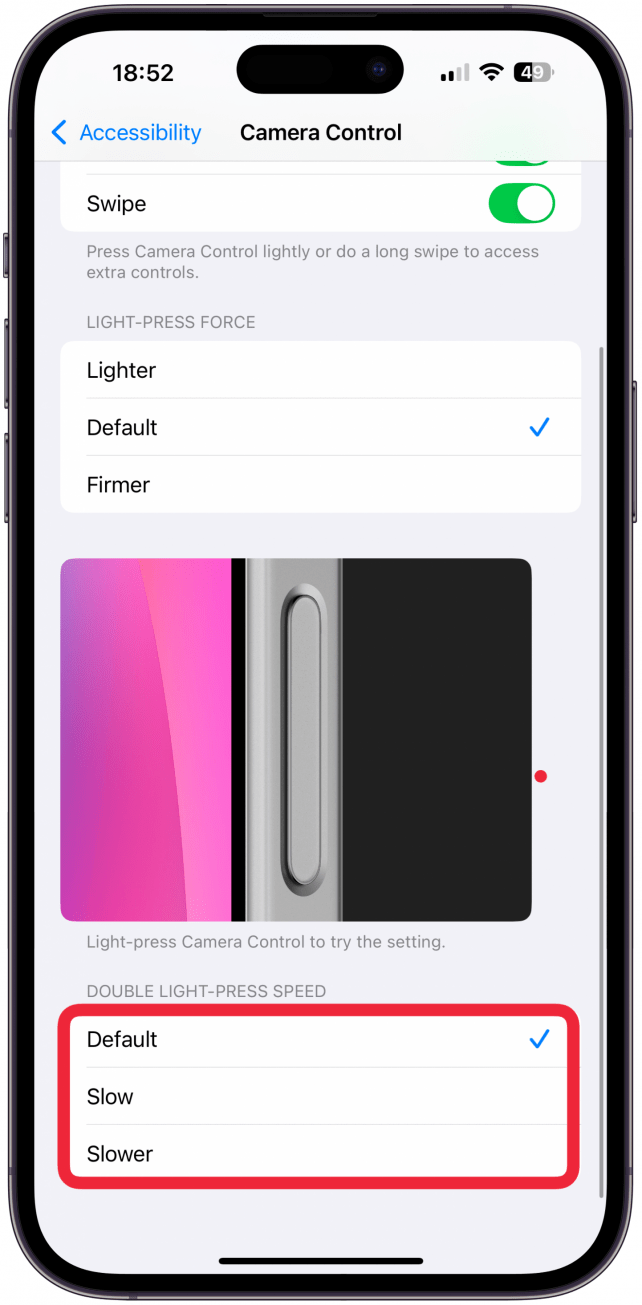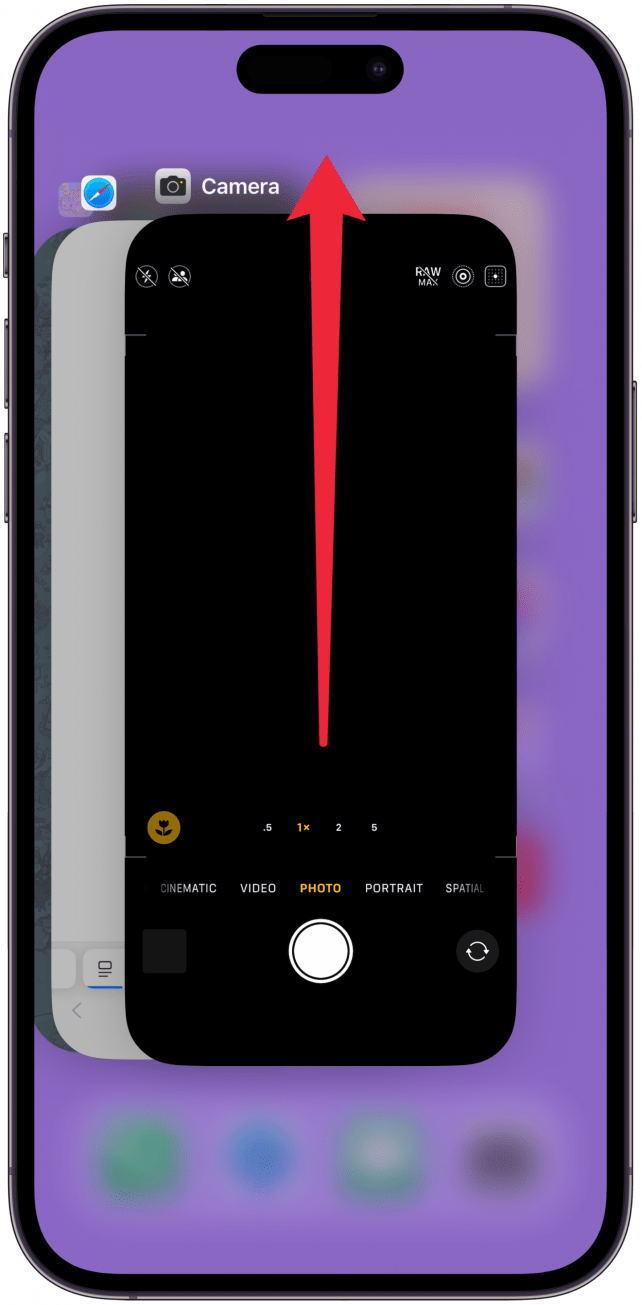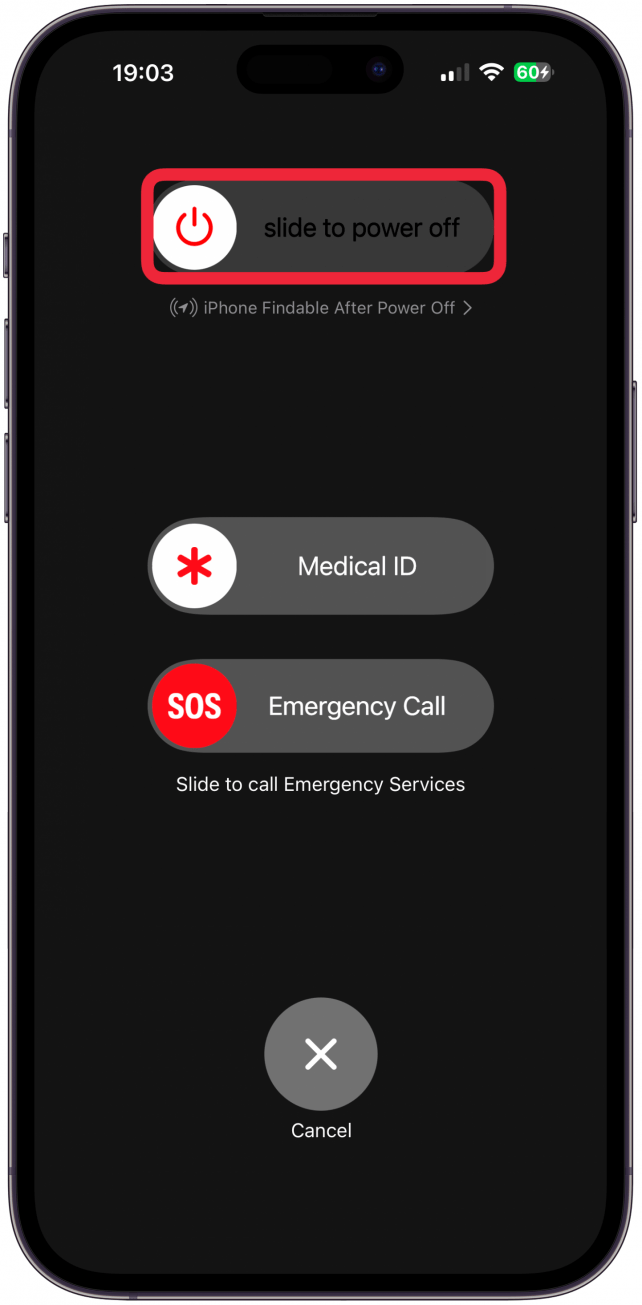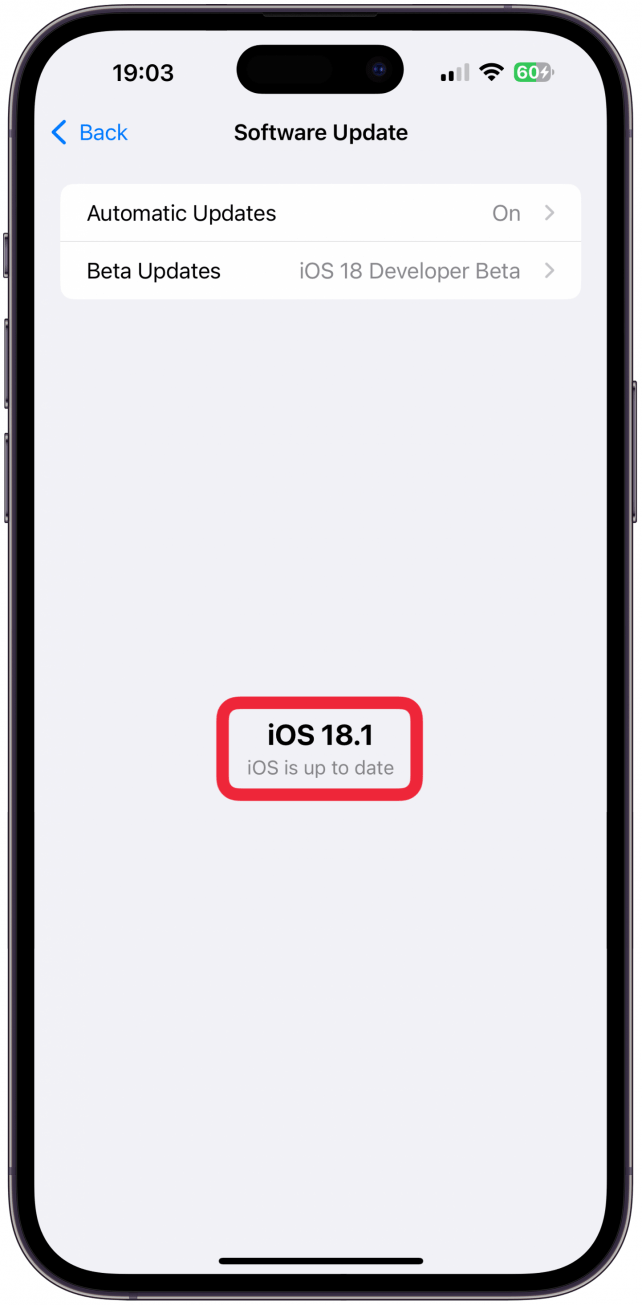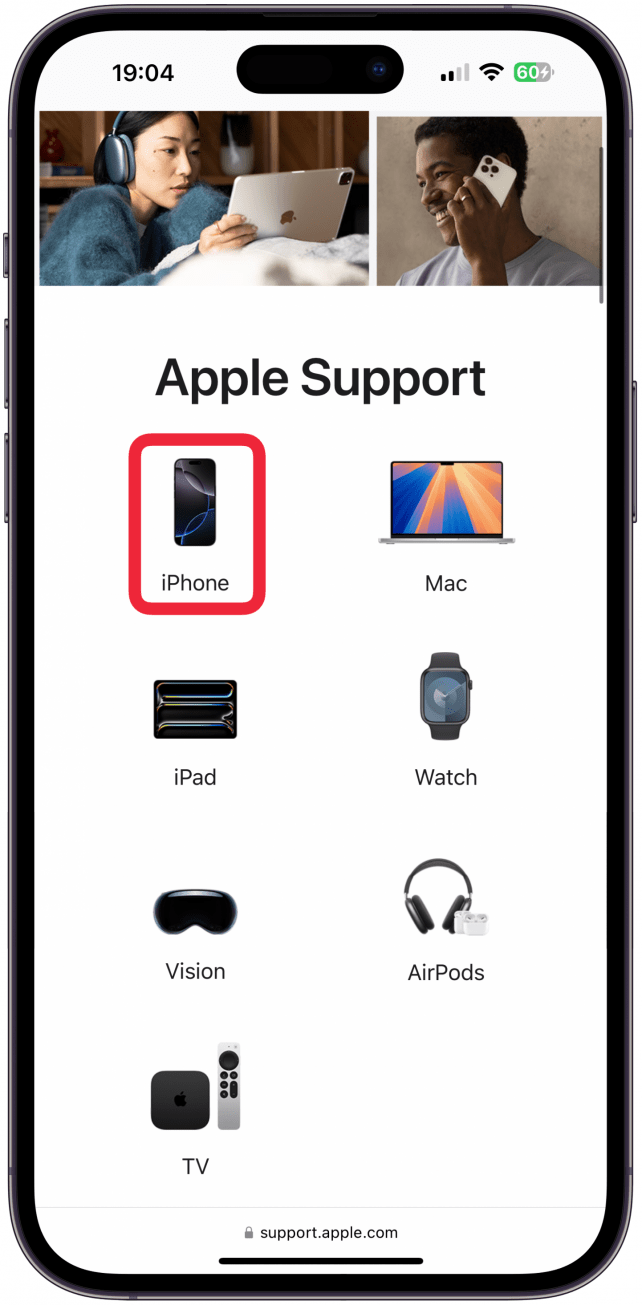زر التحكم في الكاميرا الجديد هو إضافة مثيرة لعشاق التصوير الفوتوغرافي iPhone. يطلق عليه أحيانًا زر مصراع الكاميرا ، ولكن يمكن استخدامه للقيام أكثر من ذلك بكثير ، بما في ذلك التكبير والخارج ، وضبط التعرض ، وبدء تسجيل الفيديو ، والمزيد. يمكن الضغط عليه وضغطه على الضوء والتمرير ، وهو قابل للتخصيص ، بحيث يمكنك تعديل ما تفعله وكيف يعمل.
كيفية استخدام زر التحكم في الكاميرا
الزر الجديد الذي يمكن العثور عليه في كل طراز iPhone 16 هو بالسعة ، مما يعني أنه يحتوي على عناصر تحكم على الشاشة التي تعمل باللمس ويمكن استغلالها وتمريرها وكذلك الضغط عليها مثل الزر العادي. إذا لم تقم بتخصيصها بعد ، فإليك كيفية عمل زر التحكم في الكاميرا افتراضيًا:
- اضغط على زر التحكم في الكاميرا لفتح تطبيق الكاميرا. تأكد من النقر فوق هذا الزر وإصداره ، بدلاً من الضغط عليه لفترة طويلة ، والذي سيفتح الذكاء البصري. سيعمل النقر على زر التحكم في الكاميرا بمجرد أن يعمل من أي تطبيق ، وصفحة الشاشة الرئيسية ، وحتى شاشة القفل.

- عندما تضغط عليه مرة ثانية ، سيستغرق الأمر صورة. لذا فإن الضغط عليه مرتين على التوالي هو أسرع طريقة لفتح تطبيق الكاميرا والتقاط صورة.

- يمكنك أيضًا الانتقال إلى وضع كاميرا مختلف واستخدام التحكم في الكاميرا كزر مصراع لالتقاط صورة أو بدء وتوقف عن تسجيل مقطع فيديو.

- إذا قمت بإمساك زر التحكم في الكاميرا بمجرد فتح تطبيق الكاميرا وفي وضع الصورة الافتراضي ، فسيبدأ تسجيل مقطع فيديو طالما استمرت في الضغط على الزر.

- بمجرد فتح تطبيق الكاميرا ، يمكنك الضغط على الزر لفتح واجهة المستخدم (UI) التي يتيح لك ، افتراضيًا ، التكبير والخروج عن طريق التمرير ذهابًا وإيابًا على طول الزر. قد يستغرق الأمر قليلاً لمعرفة الضغط الصحيح لضغط الضوء. إنه يبدو وكأنه نقرة تقريبًا ولكنها أصعب قليلاً وليست مطبعة كاملة.

- إذا قمت بضغط زر التحكم في الكاميرا مرتين أثناء فتح تطبيق الكاميرا ، فسوف يفتح واجهة المستخدم ، وستتمكن من التمرير لأعلى ولأسفل للتغيير بين عناصر التحكم في الكاميرا ، بما في ذلك التعرض والتكبير وعمق الحقل والكاميرات ( وهو ما يتيح لك اختيار عدسة التكبير التي ترغب في تحديدها) والأناقة والنبرة. بمجرد التمرير إلى الشخص الذي ترغب في استخدامه ، فإن الضغط الضوء مرة واحدة لتحديده. سيظهر لك هذا قائمة جديدة حيث يمكنك التمرير عبر الزر لإجراء التعديلات. أيا كان عنصر التحكم الذي تحدده هنا سيكون نشطًا في المرة القادمة التي تقوم فيها بالضغط على زر التحكم في الكاميرا.

- إذا كنت تكافح من أجل تمرير إصبعك على زر التحكم في الكاميرا بسبب الحجم الصغير ، فيمكنك التمرير على شاشة هاتفك بدلاً من ذلك ، طالما أنك تمتد فوق واجهة المستخدم ولا تنخفض على الشاشة.

نصيحة للمحترفين
يمثل أيقونة الشخص في قسم Cameras Controls Cample الكاميرا الأمامية ، لذا فإن تحديدها سيقلب عرض الكاميرا من الخلف إلى الأمام.
أنت تعرف الآن كيفية استخدام زر التحكم في الكاميرا! على الرغم من أن وسائل التواصل الاجتماعي تفضل الصور ومقاطع الفيديو الرأسية ، إلا أن هذا الزر الجديد يعمل بشكل أفضل في الوضع الأفقي ، وهو أكثر شعبية مع التصوير التقليدي. على الرغم من أنه يمكنك استخدام الزر الجديد مع إبهامك الأيمن في الوضع الأفقي ، إلا أنه لا يبدو طبيعيًا للغاية ، وقد يكون من الأسهل استخدام عناصر التحكم في تطبيق الكاميرا الموجودة مسبقًا بدلاً من ذلك. لمزيد من نصائح تطبيقات الكاميرا ، لا تنس الاشتراك في النشرة الإخبارية المجانية من اليوم !
 اكتشف ميزات iPhone Hidden Tip Tip Tip اليومية (مع لقطات الشاشة والتعليمات الواضحة) حتى تتمكن من إتقان iPhone في دقيقة واحدة فقط في اليوم.
اكتشف ميزات iPhone Hidden Tip Tip Tip اليومية (مع لقطات الشاشة والتعليمات الواضحة) حتى تتمكن من إتقان iPhone في دقيقة واحدة فقط في اليوم.
كيفية تخصيص زر التحكم في الكاميرا
يمكنك تخصيص زر التحكم في الكاميرا للعمل بشكل مختلف قليلاً داخل تطبيق الكاميرا ولكن أيضًا لإطلاق تطبيق مختلف تمامًا تمامًا. حتى تطبيقات الطرف الثالث ستتمكن من إعادة صياغة تطبيقاتها للعمل مع زر التحكم في الكاميرا. إليك كيفية تخصيص زر التحكم في الكاميرا:
- فتح الإعدادات .

- اضغط على الكاميرا .

- حدد التحكم في الكاميرا .

- في الجزء العلوي ، يتم تبديل المعاينة النظيفة بشكل افتراضي. هذا يعني أنه عند الضغط على زر التحكم في الكاميرا ، سيخفي تطبيق الكاميرا الرموز وعناصر التحكم الأخرى على الشاشة للحصول على عرض أوضح مع انحرافات أقل.

- ضمن تشغيل الكاميرا ، يمكنك تحديد ما إذا كنت ترغب في تشغيل تطبيق الكاميرا باستخدام ضغط/نقرة واحدة أو مزدوجة. فقط حدد الخيار الذي تفضله.

- أخيرًا ، يمكنك اختيار التطبيق الذي يفتح عند الضغط على زر التحكم في الكاميرا. بشكل افتراضي ، يتم تحديد تطبيق الكاميرا ، ولكن يمكنك أيضًا تحديد ماسحة رمز الاستجابة السريعة أو الكبرى أو لا شيء. بناءً على تطبيقات الطرف الثالث لديك ، قد ترى تطبيقات الطرف الثالث هنا ، مثل Instagram.

- العودة إلى الإعدادات وابحث عن إمكانية الوصول .

- تحت المادية والمحرك ، اضغط على التحكم في الكاميرا .

- في الجزء العلوي ، يمكنك تبديل زر التحكم في الكاميرا تمامًا بحيث لا تعمل أي من الميزات.

- تحت إيماءات الضوابط ، يمكنك تبديل القدرة على الضغط أو التمرير. من المحتمل أن تفعل ذلك فقط إذا كنت غير قادر جسديًا على استخدام هذا الزر ولا ترغب في تنشيطه عن طريق الخطأ.

- تحت قوة الضغط الخفيف ، يمكنك الاختيار بين أخف وزنا ، وتفوق ، وموثوقة. إذا وجدت نفسك تكافح مع الخيار الافتراضي ، فحاول السير في المسار الأخف وزنا لمعرفة ما هو أفضل.

- تحت سرعة ضغط الضوء المزدوج ، اختر بين الافتراضي والبطيء وأبطأ. الافتراضي يعمل بشكل جيد بالنسبة لي ، ولكن مرة أخرى ، قد تفضل تغيير هذه الإعدادات للعثور على ما هو أفضل بالنسبة لك.

أنت تعرف الآن كيفية تخصيص زر التحكم في الكاميرا! أقترح دائمًا تجربة الإعدادات الافتراضية أولاً قبل إجراء التعديلات. قد يكون من الساحق اتخاذ هذه القرارات حتى تكون أكثر دراية بالزر الجديد.
استكشاف الأخطاء وإصلاحها لزر التحكم في الكاميرا لا يعمل
لسوء الحظ ، هناك العديد من الأسباب التي تجعل زر التحكم في الكاميرا قد لا يعمل. إليك بعض الأشياء التي يجب تجربتها أولاً:
- تأكد من أن قضيتك لا تتداخل مع الزر. حتى العلبة الأرق قد تجعل من الصعب الوصول إلى الزر ، خاصة عندما يتعلق الأمر بضغط الضوء والضغط. إذا كانت إزالة قضيتك تعمل على إصلاح مشكلتك ، فهذا هو الجاني.
- تحقق من أي الأوساخ أو الحطام أو السائل الذي يمنعك من الضغط لأسفل على الزر أو باستخدام ميزات حساسة للمس. يمكنك تنظيف جهاز iPhone بأمان مع مسح الكحول الأيزوبروبيل بنسبة 70 في المائة.
- تحقق من أنك لم تبد الميزة عند التخصيص في الخطوة 9 أعلاه .
- سيكون مجرد خلل ، لذا حاول إغلاق تطبيق الكاميرا عن طريق التمرير إلى محول التطبيق ، والانتقال إلى تطبيق الكاميرا ، ثم تمريره مرة أخرى لإغلاق التطبيق.

- بعد ذلك ، حاول إعادة تشغيل جهاز iPhone الخاص بك عن طريق الضغط على زر الجانب وزر الصوت ، ثم الانزلاق في الأعلى لتشغيله. انتظر بضع دقائق ، ثم قم بإعداد هاتفك مرة أخرى عن طريق الضغط في الزر الجانبي مرة أخرى حتى ترى شعار Apple.

- أخيرًا ، تأكد من تشغيل جهاز iPhone الخاص بك أحدث البرامج . في بعض الأحيان ، توجد مشكلة معروفة للبرامج لا يمكن إصلاحها إلا بواسطة Apple عبر تحديث البرنامج.

- إذا فشل كل شيء آخر ، فاتصلبدعم Apple .

أنت تعرف الآن كيفية استخدام زر التحكم في الكاميرا الجديد. لقد تعلمت أيضًا كيفية تخصيصها واستكشاف الأخطاء وإصلاحها في أكثر المشكلات شيوعًا. بعد ذلك ، تعرف على كيفية اختيار أفضل إعدادات تطبيق الكاميرا للحصول على تصوير أفضل.
التعليمات
- هل يحتوي iPhone على زر التحكم في الكاميرا؟ فقط طرز iPhone 16 لديها هذا الزر الجديد. يقع تحت الزر الجانبي على الجانب الأيمن من iPhone الخاص بك.
- لماذا صوري ضبابية؟ إذا كنت تستخدم زر التحكم في الكاميرا لالتقاط الصور بسرعة فائقة ، فقد لا تمنح iPhone وقتًا كافيًا للتركيز على الموضوع. حاول النقر على الموضوع على شاشة هاتفك قبل التقاط الصورة. هناك أسباب أخرى تجعل صور iPhone ضبابية .